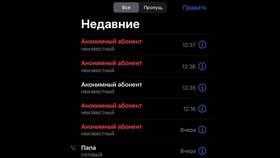Полное выделение документа часто требуется для массового редактирования, копирования или форматирования текста. В различных программах и операционных системах существуют удобные способы выполнения этой операции.
Содержание
Способы выделения всего содержимого
- Использование сочетаний клавиш
- Применение меню программы
- Выделение с помощью мыши
- Команды в контекстном меню
Пошаговая инструкция для разных программ
В текстовых редакторах (Word, Блокнот)
| Способ | Действия |
| Сочетание клавиш | Нажмите Ctrl+A (Cmd+A на Mac) |
| Через меню | Главная → Выделить → Выделить все |
| С помощью мыши | Тройной клик левой кнопкой в Word |
В файловых менеджерах (Проводник)
- Откройте нужную папку
- Используйте Ctrl+A для выделения всех файлов
- Или выберите "Выделить все" в меню "Главная"
- Для частичного выделения используйте Ctrl+клик
Особенности выделения в различных средах
| Программа/Система | Метод выделения |
| Windows | Ctrl+A в большинстве приложений |
| macOS | Cmd+A в приложениях |
| Linux | Ctrl+A или Shift+Ctrl+A |
| Веб-браузеры | Ctrl+A для выделения содержимого страницы |
Дополнительные возможности
- В Word: Ctrl+Shift+End для выделения от курсора до конца
- В Excel: Ctrl+Space для выделения столбца, Shift+Space для строки
- В графических редакторах: часто требуется предварительно выбрать инструмент выделения
Важная информация
При работе с важными документами перед массовыми действиями с выделенным содержимым рекомендуется сохранить резервную копию файла. В некоторых программах выделение всего содержимого может включать скрытые элементы и служебные данные.